更新时间:2023-07-06
现在有很多小伙伴都有在使用Win11系统了,不过在使用Win11系统的过程中难免会遇到各种各样的问题,例如在打字的时候没有显示出选字框,那么遇到这种情况应该要怎么办呢?下面就和小编一起来看看打字不显示选字框的解决方法吧。
1、如果是微软输入法,可以点击右下角“输入法图标”,打开“更多键盘设置”。
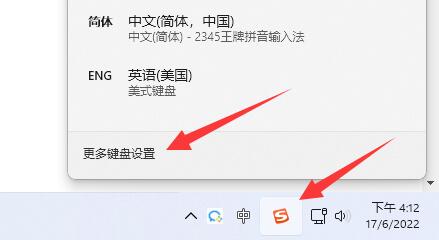
2、然后点击中文最右边“三个点”打开“语言选项”。
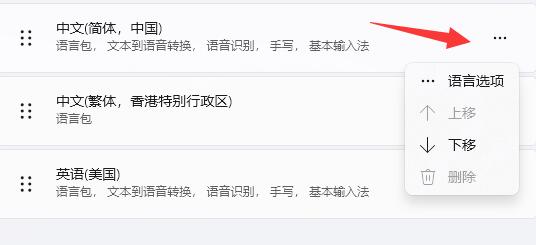
3、接着点击微软输入法右边“三个点”打开“键盘选项”。
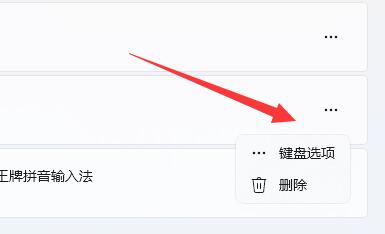
4、随后选择第一个“常规”。
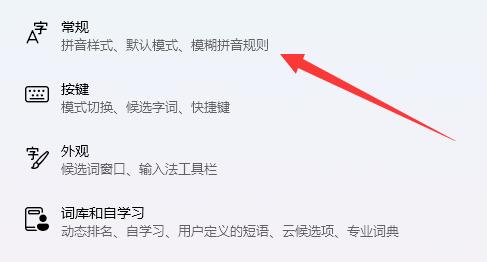
5、最后打开最下面的“兼容性”选项即可。

最新文章
Win11打字不显示选字框怎么办Win11打字不显示选字框的解决方法
2023-07-06Win10用户名修改后文件夹名字怎么更改
2023-07-06电脑开机弹出广告怎么禁止如何禁止开机广告弹窗弹出
2023-07-06为什么word文档打字,后面的字自动消失
2023-07-06为什么word打字会自己跳到下一行
2023-07-06Win10系统补丁KB5014697卸载教程
2023-07-06Win11热点连接成功但没网Win11移动热点和网络冲突的解决方法
2023-07-06Win11没有鼠标光标怎么办Win11鼠标不见了怎么调出来
2023-07-06Win11热点连接成功但没网Win11移动热点和网络冲突的解决方法
2023-07-06Win11没有鼠标光标怎么办Win11鼠标不见了怎么调出来
2023-07-06发表评论